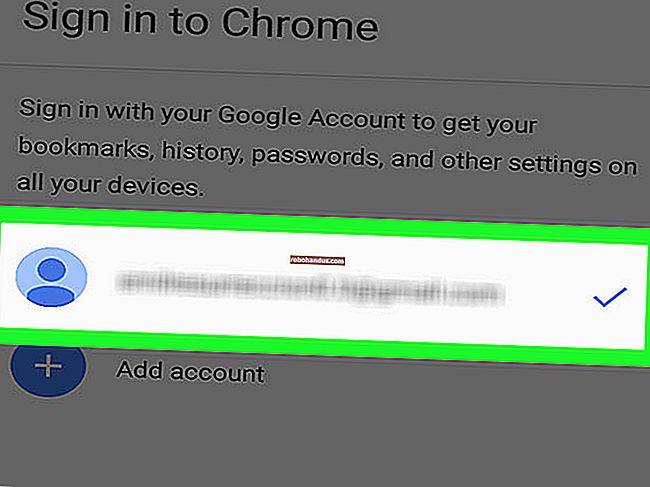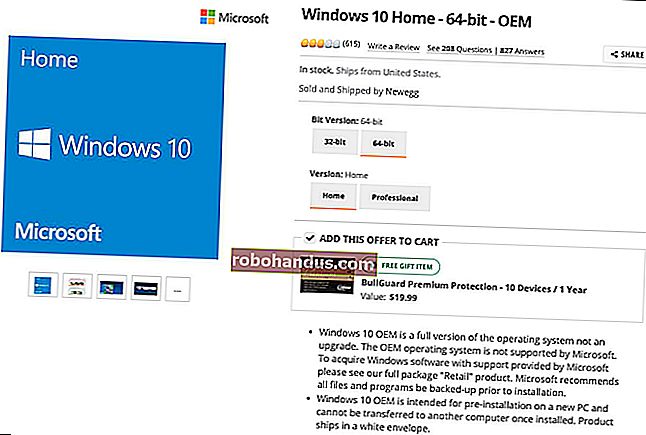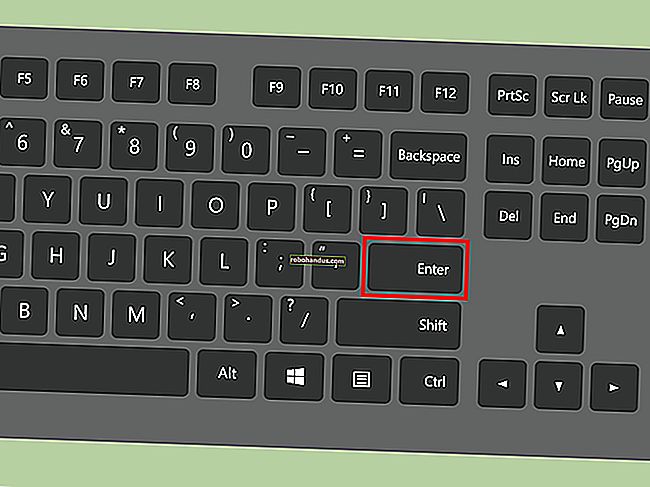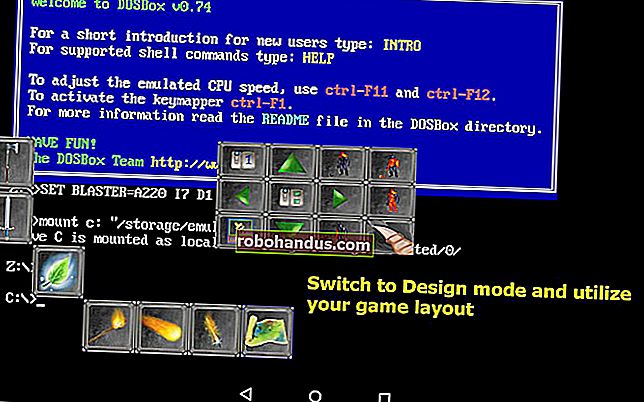Cara Mencari dan Menghapus Fail Pendua di Windows

Pencari fail pendua mengimbas cakera keras anda untuk mencari fail pendua yang tidak diperlukan dan membantu anda membuangnya, mengosongkan ruang. Berikut adalah pilihan kami untuk pencari fail pendua yang terbaik, sama ada anda mencari sesuatu yang mudah digunakan, aplikasi yang mungkin sudah anda pasang, atau alat yang hebat dengan penapis yang paling maju.
Anda tidak boleh menggunakan alat ini untuk membuang fail pendua yang terdapat di folder sistem seperti folder Windows dan Program Files. Windows dan program yang anda gunakan mungkin memerlukan fail pendua ini di lokasi yang berlainan agar berfungsi dengan baik.
Cari dan Padamkan Fail Pendua dengan Cara Mudah dengan Duplicate Cleaner Pro
Sekiranya anda benar-benar serius dalam mencari dan membunuh fail pendua, pertaruhan terbaik anda adalah Duplicate Cleaner Pro, yang mempunyai antara muka yang sangat mudah dengan ciri-ciri yang kuat untuk menghapus fail pendua. Perisian ini tidak percuma, tetapi mereka menawarkan percubaan percuma yang boleh anda gunakan untuk menguji sama ada anda menyukainya. Dan tentu saja, anda tidak perlu risau tentang crapware atau spyware.

Alat Mudah Digunakan Terbaik: Pencari Fail Pendua Auslogics

Banyak pencari fail pendua agak rumit, dan dipenuhi dengan pelbagai pilihan. Auslogics Duplicate File Finder berbeza dari kebanyakan, menawarkan antara muka mudah yang memandu anda melalui prosesnya. Ia mempunyai ciri-ciri mudah lain yang harus dihargai oleh semua orang, seperti panel pratonton terbina dalam yang membolehkan anda melihat gambar, mendengar fail muzik, dan melihat pratonton video sehingga anda dapat melihat fail apa yang anda hapus.
Beberapa ulasan mengetuk Auslogics kerana menggabungkan alat sampah tambahan dengan aplikasi ini, tetapi mereka telah membersihkan tindakan mereka sejak itu. Pemasang menawarkan untuk memasang Pemacu Pemacu Auslogics semasa kami memasang pencari fail pendua. Pastikan untuk menghapus centang perisian tambahan yang ditawarkan semasa proses pemasangan, kerana anda tidak memerlukan pengemas kini pemandu.
Aplikasi ini mempunyai tetapan lalai yang masuk akal menawarkan penyihir sederhana yang akan memandu anda melalui prosesnya. Ia akan mencari folder bukan sistem pada semua pemacu yang disambungkan secara lalai, tetapi anda boleh memilih pemacu dan folder mana yang anda ingin cari di bar sisi dengan mudah. Secara lalai, ia akan mencari gambar, fail audio, fail video, arkib, dan aplikasi, tetapi anda hanya boleh memilih satu jenis fail atau mencarinya untuk semua jenis fail. Anda boleh memintanya untuk mencari fail dengan kata tertentu atau sedikit teks dalam namanya jika anda mencari fail tertentu.
Setelah melakukan carian, anda akan melihat senarai fail pendua dan anda dapat melihat pratontonnya dan maklumat lain dengan mudah. Atau, untuk lebih mempersempit perkara, anda boleh mengklik butang "Tapis" dan tapis mengikut tarikh, ukuran, atau jenis fail. Pilih fail yang ingin anda hapus dan klik butang "Delete Selected Files" untuk menghantarnya ke Recycle Bin.
Alat Terbaik Yang Mungkin Sudah Anda Pasang: CCleaner

CCleaner adalah alat yang popular, jadi ada kemungkinan anda sudah memasangnya. Ciri utama CCleaner adalah penghilang fail sampahnya, yang membebaskan ruang pada cakera keras anda dengan membuang fail sementara yang tidak perlu, tetapi ia juga mempunyai beberapa alat bawaan lain, termasuk pencari fail pendua.
Lancarkan CCleaner dan klik Tools> Duplicate Finder untuk mencari ciri ini. Ini tersedia di semua versi CCleaner, jadi anda tidak perlu membayar CCleaner Pro untuk menggunakannya.
Tetapan lalai CCleaner masuk akal, dan akan membolehkan anda mencari fail pendua pada pemacu C: sambil mengabaikan fail sistem dan fail tersembunyi. Anda juga dapat memilih untuk mencari direktori tertentu dengan mengklik tombol "Tambah" pada panel Sertakan dan memilih folder itu. Pastikan untuk memilih pilihan "Sertakan fail dan subfolder" sambil menambahkan folder baru untuk memastikan CCleaner mencari folder di dalam folder yang anda tentukan juga.
Antaramuka alat ini untuk melihat fail pendua tidak mewah, dan tidak mempunyai semua pilihan pratonton yang sama dengan Auslogics Duplicate File Finder. Namun, ia membolehkan anda memilih fail mana yang ingin anda hapus dengan mudah dan bahkan menyimpan senarai pendua ke fail teks. tetapi ia adalah antara muka asas yang membolehkan anda memilih fail mana yang ingin anda hapus dan bahkan menyimpan senarai fail pendua ke fail teks. Anda dapat mengklik kanan fail dalam senarai dan memilih "Buka folder yang berisi" jika anda ingin melihat fail itu sendiri di sistem anda.
Alat Terbaik Dengan Penapis Lanjutan: SearchMyFiles

SearchMyFiles adalah aplikasi yang lebih maju dengan penapis yang lebih disesuaikan. Ia dapat mencari fail yang dibuat, diubah, atau diakses hanya antara tarikh dan waktu tertentu yang anda tentukan, misalnya.
Alat ini dicipta oleh NirSoft, yang juga mencipta banyak alat percuma yang berguna yang tidak pernah mengandungi barang kemas yang digabungkan. Seperti banyak aplikasi NirSoft lain, ini adalah aplikasi mudah alih.
Lancarkannya dan anda akan melihat dialog carian yang kelihatan rumit. Anda ingin memilih "Duplikat Pencarian" di kotak Mod Carian di bahagian atas tetingkap dan kemudian pilih folder untuk dicari dengan mengklik butang "Browse" di sebelah kanan Folder Pangkalan. Sebagai contoh, anda boleh memilih C: \ untuk mencari pendua C: drive anda. Konfigurasikan tetapan lain yang anda suka dan klik "Mula Cari" untuk mencari fail pendua. Anda akan melihat senarai fail pendua yang disusun dalam kumpulan, dan anda boleh memilih fail yang ingin anda alih keluar.
Banyak laman web mengesyorkan dupeGuru sebagai salah satu alat pencari fail pendua terbaik, tetapi tidak lagi disokong secara rasmi di Windows. Anda juga tidak boleh memuat turun versi lama dupeGuru — pembangun mengatakan bahawa dia telah melihat laporan mengenai pepijat pada Windows 10 dan tidak mempunyai masa untuk memperbaikinya.